' USU 'スマートプログラムは、ユーザーが入力フィールドに入力したときに文法エラーを表示することもできます。この機能は、カスタムプログラム開発者によって有効または無効にされます。
プログラムが不明な単語に遭遇した場合、赤い波線で下線が引かれます。
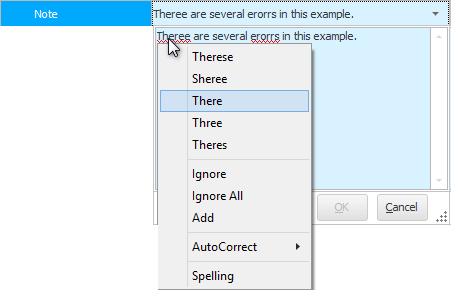
下線が引かれた単語を右クリックすると、コンテキストメニューが表示されます。
コンテキストメニューの上部には、プログラムが正しいと見なす単語のバリエーションがあります。目的のオプションをクリックすると、下線付きの単語がユーザーが選択した単語に置き換えられます。
' Skip 'コマンドは、単語からアンダースコアを削除し、変更しないままにします。
' Skip All 'コマンドは、入力フィールドの下線付きの単語をすべて変更せずに残します。
不明な単語をカスタム辞書に「追加」して、下線が引かれないようにすることができます。ユーザーごとに個人辞書が保存されます。
「自動修正」リストから単語の正しい変形を選択すると、プログラムはこのタイプのエラーを自動的に修正します。
また、コマンド「スペル」は、スペルをチェックするためのダイアログボックスを表示します。
![]() 指示を並行して読むことができず、表示されるウィンドウで作業できない理由をお読みください。
指示を並行して読むことができず、表示されるウィンドウで作業できない理由をお読みください。
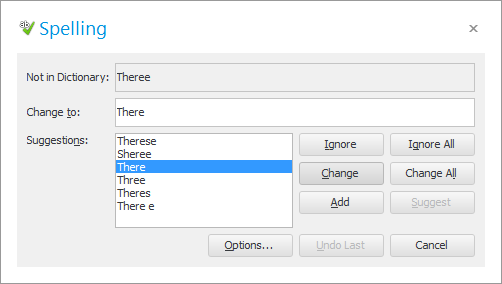
このウィンドウでは、プログラムに不明な単語をスキップまたは修正することもできます。ここから、[オプション]ボタンをクリックしてスペルチェック設定を入力できます。
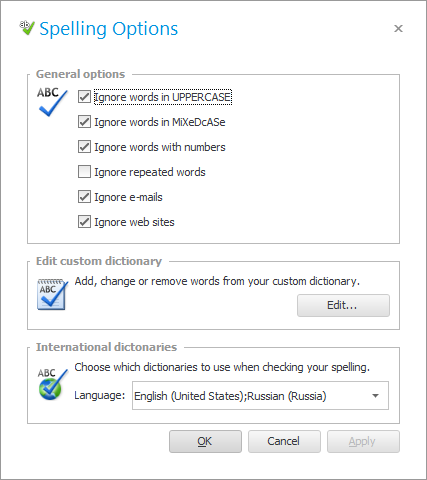
「一般パラメータ」ブロックでは、プログラムがスペルをチェックしないルールをマークできます。
誤ってユーザー辞書に単語を追加した場合は、2番目のブロックから、[編集]ボタンを押して辞書に追加された単語のリストを編集できます。
「国際辞書」ブロックでは、使用したくない辞書を無効にすることができます。
その他の役立つトピックについては、以下を参照してください。
![]()
ユニバーサル会計システム
2010 - 2024